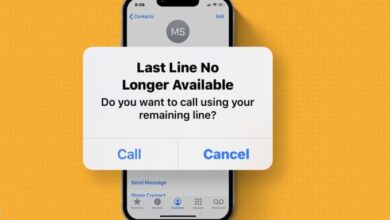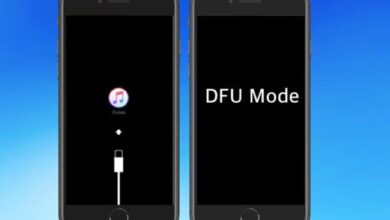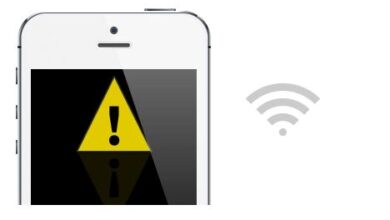8طرق لتسريع جهاز iPhone من Apple البطيء عام 2021
طرق تسريع هاتفك ايفون من ابل في عام 2021
8طرق لتسريع جهاز iPhone من Apple البطيء عام 2021 ، هل تتعامل مع جهاز iPhone بطيء؟ هناك العديد من الأسباب التي قد تؤدي إلى إبطاء جهاز iPhone الخاص بك ، مثل عدم كفاية الذاكرة ، والعديد من العمليات في الخلفية ، والبرامج القديمة ، وما إلى ذلك.
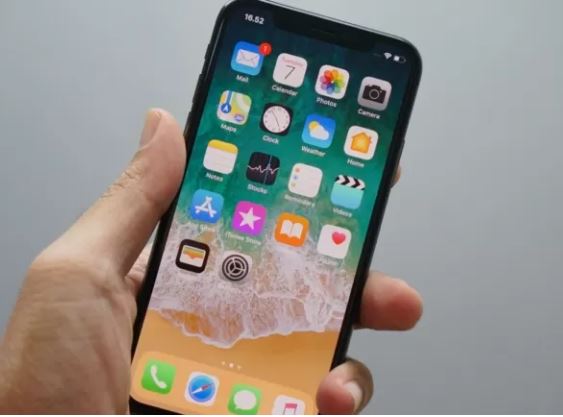
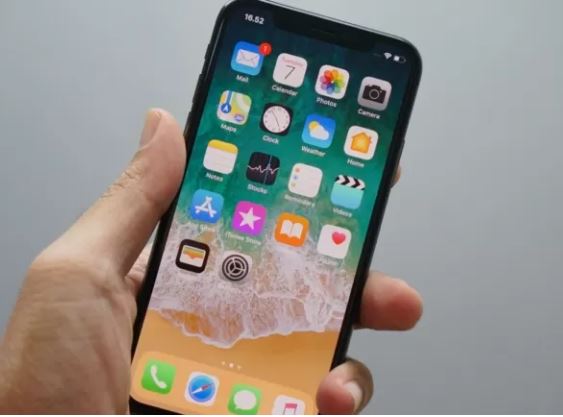
لذلك دعنا نحل المشكلة وننتقل إلى ثماني نصائح تساعدك على تسريع جهاز iPhone الخاص بك وإعادته إلى المسار الصحيح.
8طرق لتسريع جهاز iPhone من Apple البطيء عام 2021
- أعد تشغيل جهاز iPhone الخاص بك
- أغلق التطبيقات غير الضرورية
- مسح ذاكرة الوصول العشوائي
- تحديث iOS
- قم بإيقاف تشغيل تطبيق الخلفية وخدمات الموقع
- وقم بتشغيل Reduce Motion على iPhone
- قم بتحرير مساحة على جهاز iPhone الخاص بك
- إعادة التعيين إلى إعدادات المصنع
1. أعد تشغيل جهاز iPhone الخاص بك
الخطوة الأولى هي إعادة تشغيل جهاز iPhone الخاص بك . إذا كان لديك جهاز iPhone X أو إصدار أحدث ، فاضغط مع الاستمرار على الزر الجانبي جنبًا إلى جنب مع أي من زري مستوى الصوت. إذا كان جهاز iPhone الخاص بك يحتوي على زر الصفحة الرئيسية ، فاضغط مع الاستمرار على الزر الجانبي حتى يظهر شريط تمرير إيقاف التشغيل. حرر عندما يظهر شريط التمرير على الشاشة واسحب شريط التمرير من اليسار إلى اليمين لإيقاف تشغيل جهاز iPhone الخاص بك.
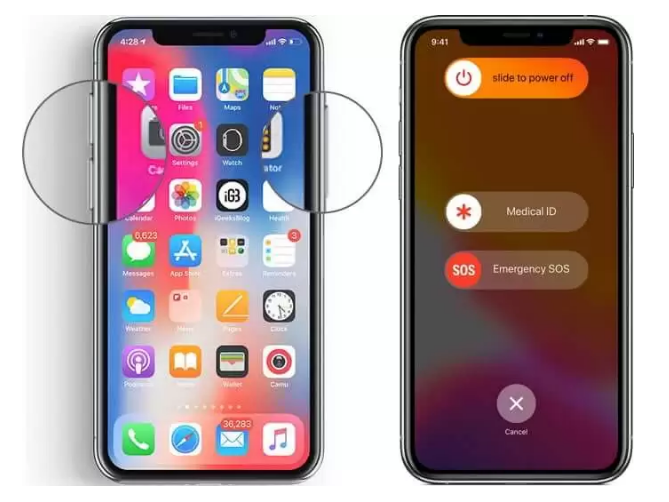
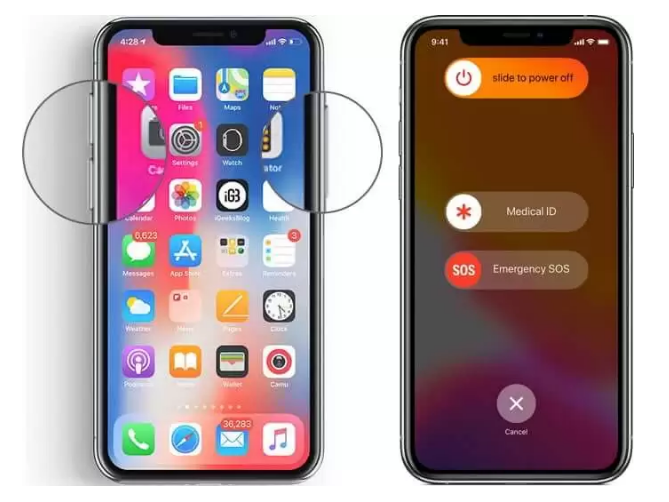
انتظر حوالي 30 ثانية. بعد ذلك ، قم بتشغيل جهاز iPhone الخاص بك عن طريق الضغط مع الاستمرار على الزر الجانبي حتى يظهر شعار Apple. يؤدي هذا إلى تحديث النظام وإصلاح بعض مواطن الخلل التي قد تتسبب في بطء تشغيله تلقائيًا.
2. أغلق التطبيقات غير الضرورية
يمكن لمعظم أجهزة iPhone التعامل مع المهام المتعددة بشكل جيد للغاية ، ولكن إذا كنت تقوم بتشغيل الكثير من التطبيقات كثيفة الاستخدام للموارد مثل برامج تحرير الصور / الفيديو أو لعبة ، يمكن أن يتأخر جهاز iPhone الخاص بك أو يتباطأ.
هذا ملحوظ بشكل خاص على الهواتف القديمة التي قد تكون منخفضة الذاكرة. يجب عليك فرض إغلاق التطبيقات التي لا تستخدمها بنشاط ومعرفة ما إذا كان ذلك يساعد في تسريع جهاز iPhone الخاص بك.
3. مسح ذاكرة الوصول العشوائي
امسح ذاكرة الوصول العشوائي (RAM) لاستعادة السرعة القصوى لجهاز iPhone الخاص بك. اقرأ دليلنا للحصول على إرشادات كاملة حول كيفية القيام بذلك على جهاز iPhone الخاص بك.
4. تحديث iOS
يمكن أن يؤدي التحديث إلى أحدث إصدار من iOS إلى إصلاح العديد من المشكلات التي قد تواجهها على جهاز iPhone الخاص بك. يمكنك التحقق من وجود تحديثات من خلال الانتقال إلى الإعدادات -> عام -> تحديث البرنامج.
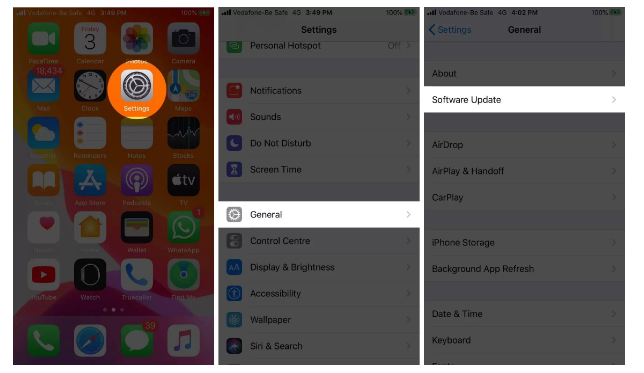
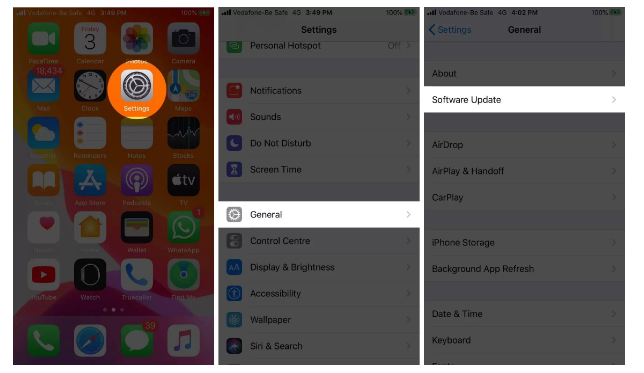
5. قم بإيقاف تشغيل خدمات الموقع والتطبيق في الخلفية
تستهلك بعض العمليات مثل تحديث التطبيقات في الخلفية وخدمات الموقع قدرًا كبيرًا من الطاقة ، مما قد يؤدي إلى إبطاء جهازك. لذلك نوصي بإيقاف تشغيلها لتسريع جهاز iPhone الخاص بك.
- اذهب إلى الإعدادات ← عام.
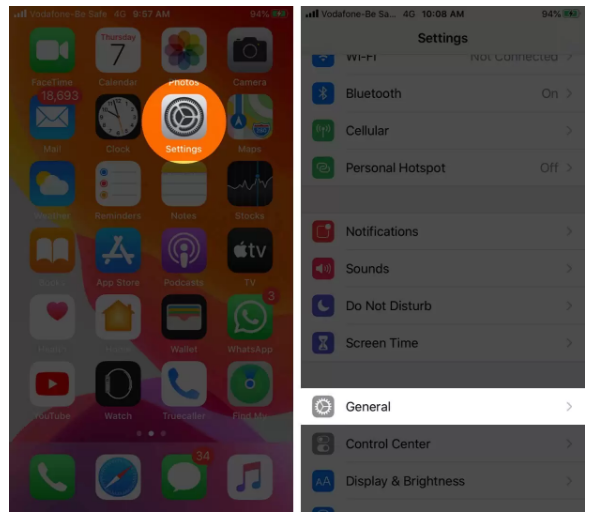
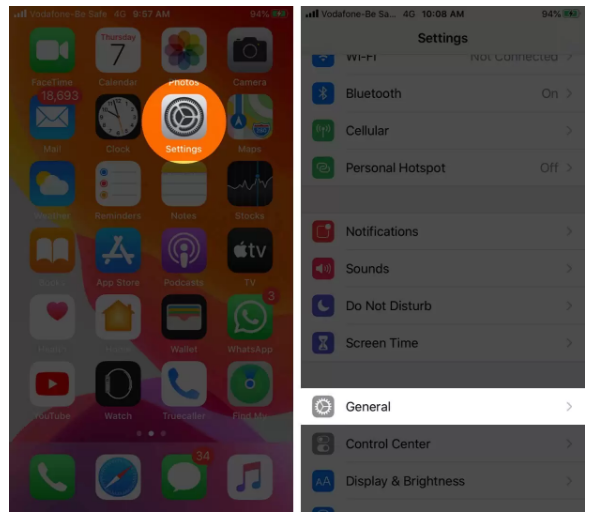
2- انقر فوق تحديث التطبيق في الخلفية ← تحديث تطبيق الخلفية ← قم بإيقاف تشغيله.
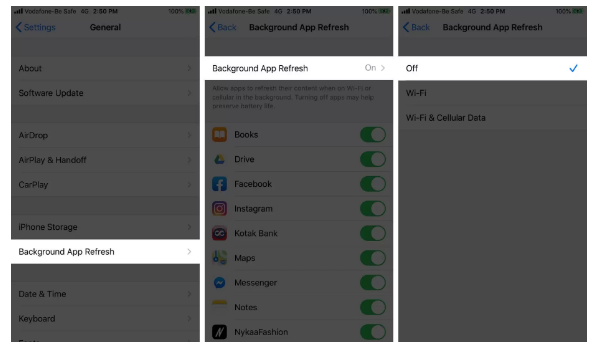
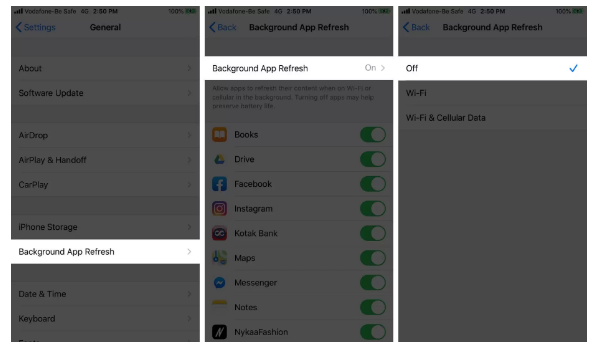
3- بعد ذلك ، انتقل إلى الإعدادات -> الخصوصية -> خدمات الموقع.
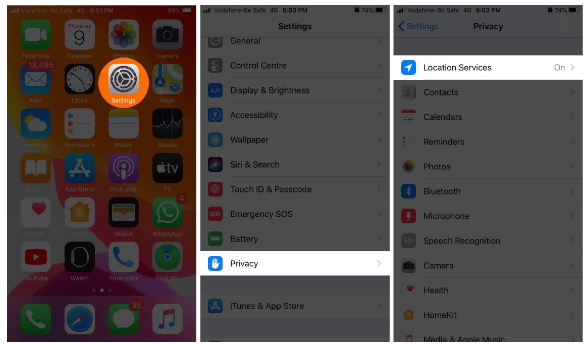
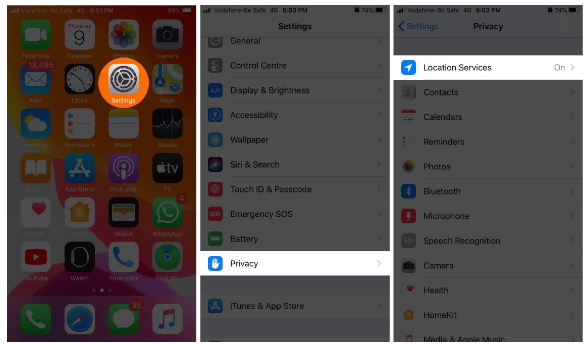
4- قم بتبديل خدمات الموقع.
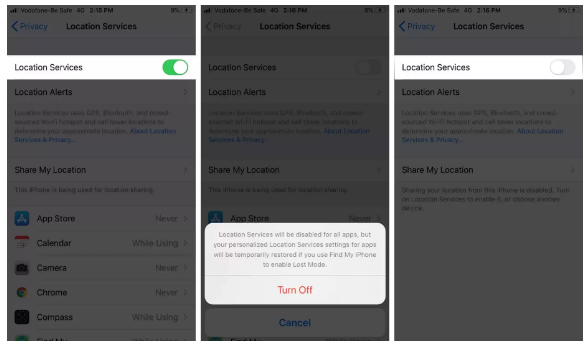
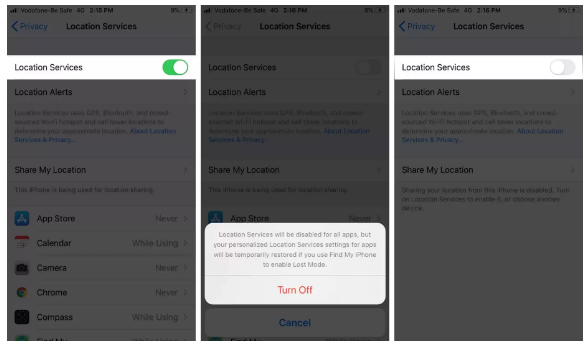
6. قم بتشغيل تقليل الحركة على iPhone
التأثيرات المرئية المتحركة على iOS رائعة ، لكنها أيضًا رائعة في استخدام الموارد الثمينة. إذا كان جهاز iPhone الخاص بك متأخرًا ، فمن الجيد إيقاف تشغيل تأثيرات اختلاف المنظر هذه.
- انتقل إلى الإعدادات ← إمكانية الوصول (في نظام التشغيل iOS 12 أو إصدار سابق ، عام ← إمكانية الوصول.)
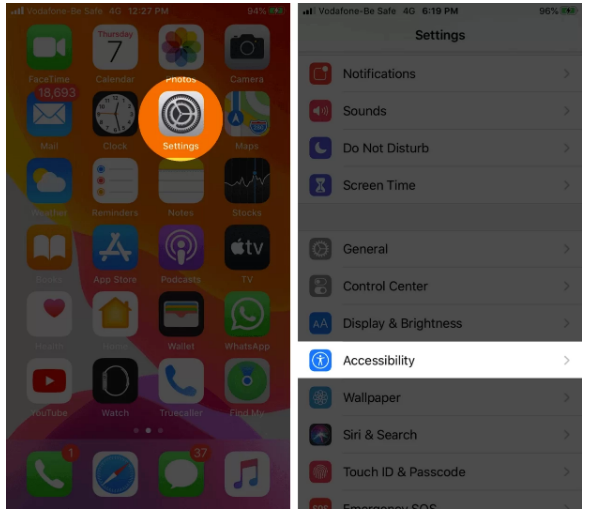
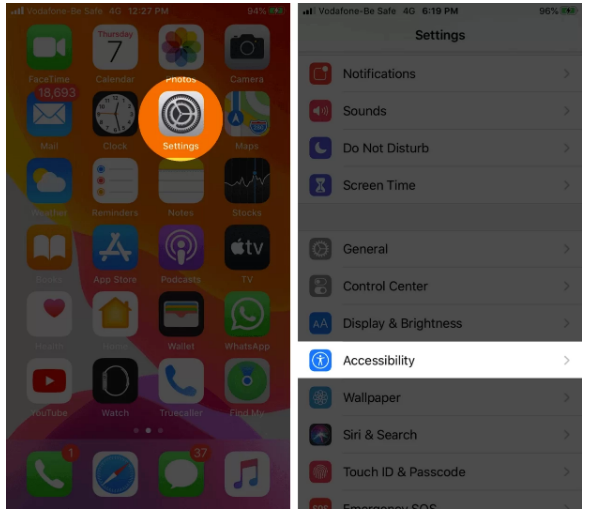
2- الآن ، انتقل إلى “الحركة” وقم بالتبديل إلى “تقليل الحركة”.
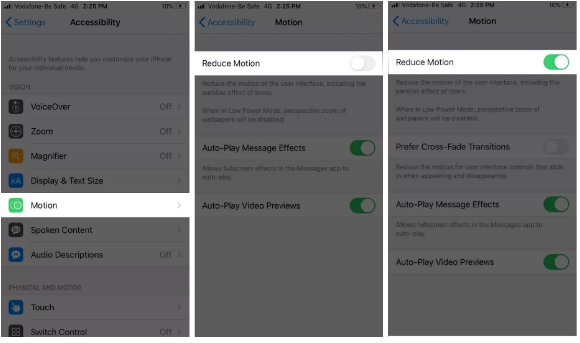
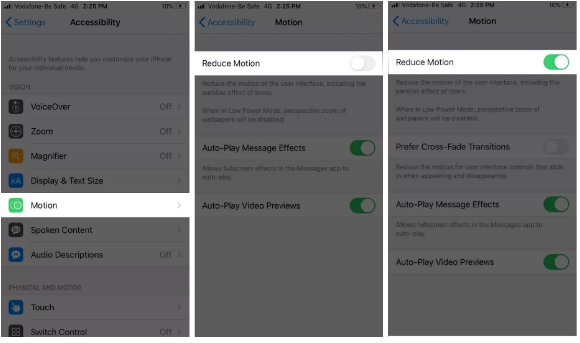
7. قم بتحرير مساحة على جهاز iPhone الخاص بك
إذا لم تساعد أي من الخطوات المذكورة أعلاه في تسريع جهاز iPhone الخاص بك ، فقد تكون مساحة تخزين جهازك ممتلئة للغاية ويمكن أن تفعل مع بعض المقاصة.
لمعرفة مقدار المساحة المتبقية ، انتقل إلى الإعدادات -> عام -> مساحة تخزين iPhone.
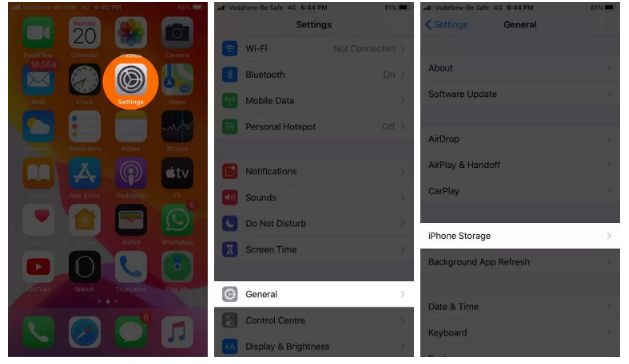
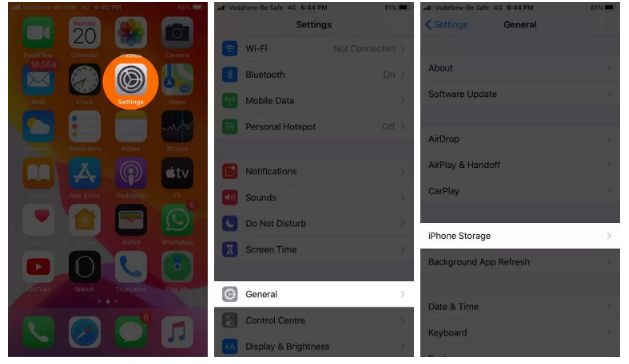
أوصي بالتخلص من التطبيقات التي لم تعد بحاجة إليها ومسح الملفات الكبيرة مثل مقاطع الفيديو والصور والموسيقى. تحقق من هذا المنشور للحصول على مزيد من النصائح لإخلاء مساحة على جهاز iPhone الخاص بك.
8. إعادة ضبط إعدادات المصنع
ما زلت غير قادر على جعل جهاز iPhone الخاص بك يعمل بشكل أسرع؟ حاول إعادة ضبطه على إعدادات المصنع الافتراضية. يرجى ملاحظة أن هذا سيؤدي إلى مسح جميع بياناتك وإعداد جهاز iPhone الخاص بك “وكأنه جديد”. لذلك من الضروري عمل نسخة احتياطية لجهاز iPhone الخاص بك أولاً.
1- اذهب إلى الإعدادات ← عام.
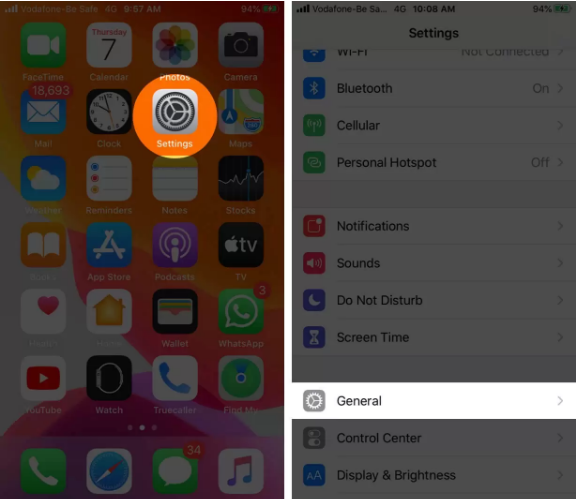
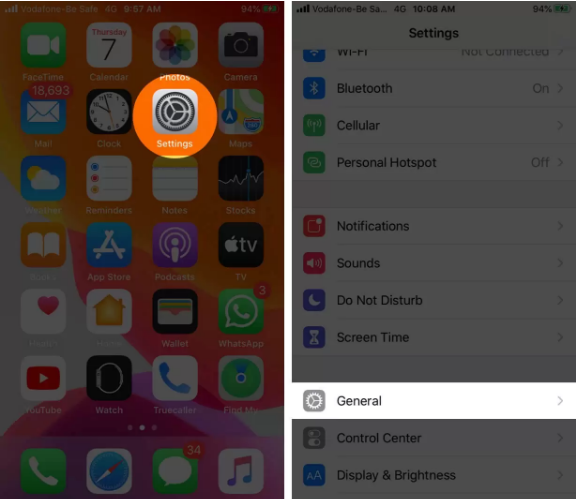
2- إعادة تعيين ← مسح كل المحتوى والإعدادات.
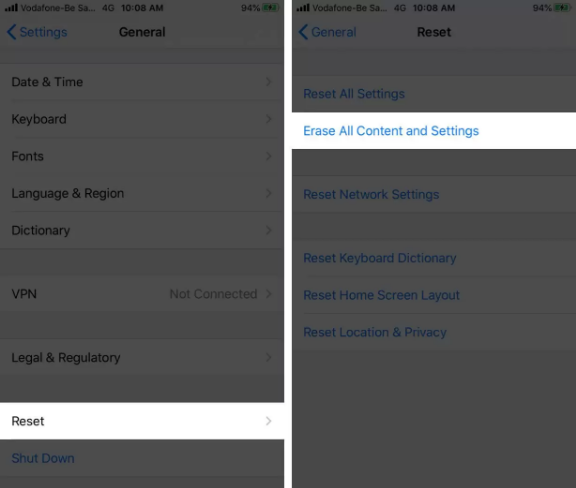
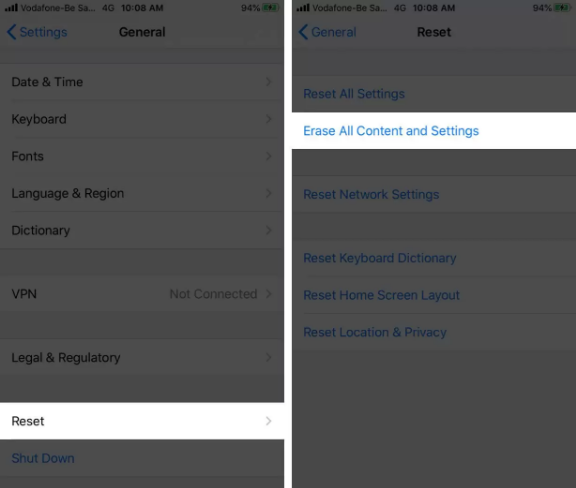
3- سيتعين عليك إدخال معرف Apple وكلمة المرور لتأكيد العملية.
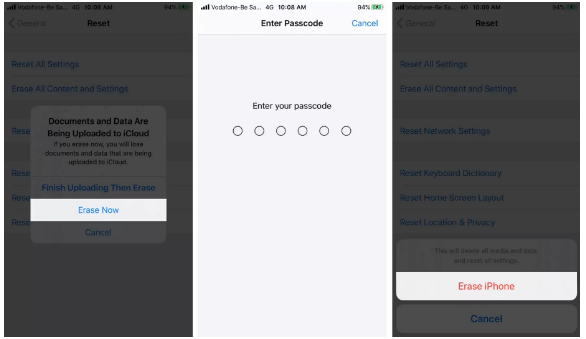
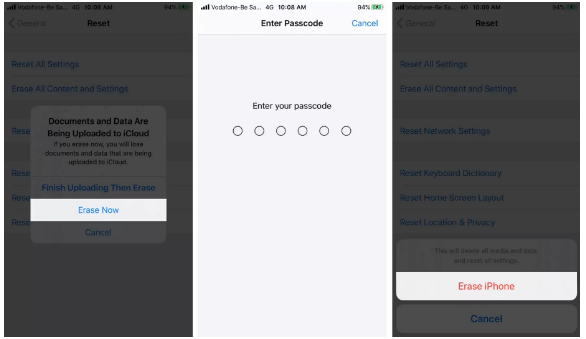
مع ذلك ، سيتم مسح جهاز iPhone الخاص بك والعودة إلى شاشة الإعداد التي رأيتها عند استخدام الجهاز لأول مرة. يمكنك بعد ذلك استعادة iPhone الخاص بك من نسخة احتياطية .
يمكن أن يتباطأ جهاز iPhone الخاص بك لأسباب متعددة ، ولكن من الممكن عادةً زيادة سرعته من خلال النصائح المذكورة أعلاه. في حالة عدم نجاح أي شيء ، اتصل بدعم Apple للحصول على مزيد من المساعدة. اسمحوا لي أن أعرف في التعليقات أدناه إذا كنت تبحث عن أي نصائح أخرى لـ iPhone.